Khi vô tình quên mật khẩu đăng nhâp máy tính, ngoài việc sử dụng các công cụ lấy lại mật khẩu Windows, chúng ta có thể dùng Password Reset Disk để tạo một mật khẩu mới truy cập các file và thông tin trong máy tính. Việc tạo mật khẩu khôi phục Windos tương đối đơn giản. Tuy nhiên trong nhiều trường hợp chúng ta không thể sử dụng tùy chọn này và không thể tạo được mật khẩu. Bài viết dưới đây sẽ đưa ra một số cách khắc phục lỗi tạo Password Reset Disk trên máy tính.
Trường hợp 1: Không có tùy chọn tạo mật khẩu khôi phục
Khi truy cập vào Control Panel rồi vào mục User Accounts trên máy tính thì không thấy tùy chọn Create a password reset disk.
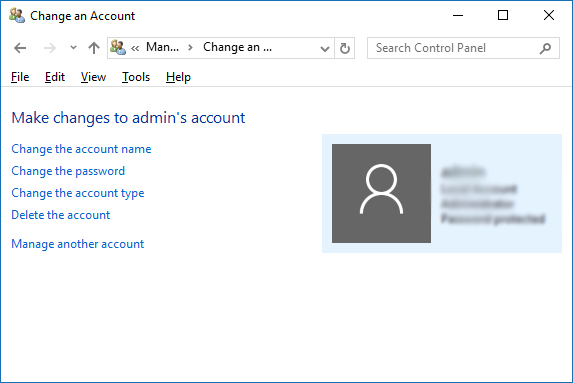
Tùy chọn Create a password reset disk sẽ chỉ hiển thị cho tài khoản cục bộ Local để thiết lập mật khẩu truy cập máy tính. Nếu không thấy hiện tùy chọn này người dùng hãy kiểm tra đang đăng nhập Windows bằng tài khoản Microsoft hay không. Bạn cần ngắt kết nối tài khoản Microsoft và đăng nhập lại bằng tài khoản cục bộ.
Trường hợp 2: Tùy chọn không hoạt động
Khi bạn nhấn vào tùy chọn Create a password reset nhưng quá trình tạo mật khẩu không hiển thị, tùy chọn không hoạt động và chỉ dừng lại ở giao diện Forgotten Password Wizard.
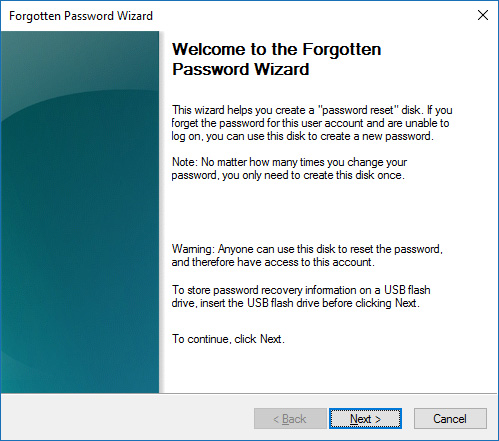
Bước 1:
Đầu tiên nhấn tổ hợp phím Alt + Tab để mở trình tác vụ trên máy tính sẽ thấy giao diện Forgotten Password Wizard. Nhấn vào biểu tượng dấu X đỏ để đóng giao diện này.
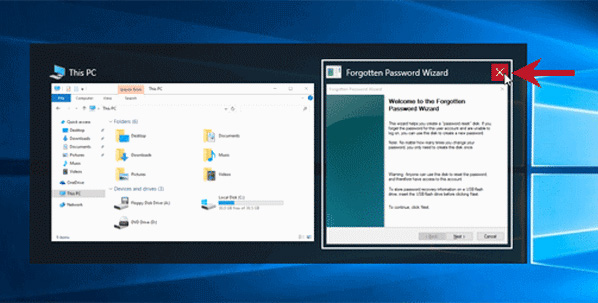
Bước 2:
Nhấn chuột phải vào thanh Tasbar rồi chọn Task Manager.
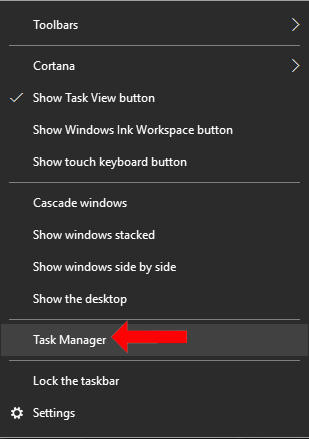
Trong giao diện quản lý các tác vụ trên máy tính, tìm tới trình hoạt động Forgotten Password Wizard rồi click vào và nhấn End task để dừng hoạt động trên máy tính.
Cuối cùng nhấn lại vào tùy chọn Create a password reset disk để tạo mật khẩu khôi phục.

Xem thêm:
Nguồn tin: quantrimang.com
Ý kiến bạn đọc
Những tin mới hơn
Những tin cũ hơn